
Chi, tra voi lettori di Geekissimo, ha spesso la necessità di realizzare degli screenshot avrà sicuramente avuto modo di testare più e più software adibiti a tal scopo al fine di trovare la risorsa in grado di soddisfare al meglio le proprie esigenze.
Una valida alternativa ai classici applicativi da desktop potrebbe però essere quella di servirsi di un apposito add-on per Firefox che, in maniera semplice ed immediata, consente appunto di catturare screenshot direttamente dalla finestra del browser web.
L’add-on in questione è denominato Screenshoter e, una volta in uso, permetterà di eseguire esattamente quanto precedentemente accennato restituendo screenshot di intere pagine web, della sezione attualmente visibile nella finestra del browser o, ancora di un’area selezionata dallo stesso utente.
Gli screenshot ottenuti potranno poi essere salvati sulla postazione multimediale in uso sia in formato JPG che PNG.
L’estensione aggiunge un apposito pulsante alla sinistra della barra degli indirizzi di Firefox (eventualmente può poi essere spostato a proprio piacimento), così come illustrato anche nell’immagine d’esempio collocata all’inizio del post, e cliccandoci su sarà possibile accedere ai sopracitati comandi.
Unitamente ai comandi risulta disponibile anche un pannello di settaggio mediante cui configurare l’azione predefinita da eseguire cliccando sul pulsante dell’estensione, indicare la posizione in cui si desidera eseguire il salvataggio automatico degli screenshot e selezionare il formato predefinito in cui salvare le immagini.
Oltre a settare in base al proprio gusto Screenshoter dal pannello di configurazione sarà anche possibile visualizzare le hotkey mediante cui rendere ancor più pratico e veloce l’utilizzo dell’estensione.
Download | Screenshoter


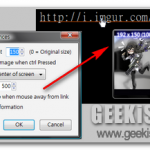

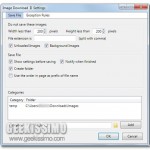
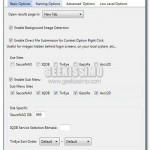

lo strumento di cattura rimane più comodo imho
io uso l'estensione fireshot